我们平常在使用word办公软件进行文档处理的时候,经常要对文件进行多次修改,修改的多了就很难再回忆都修改了哪些内容,难免会杂乱。那么,到底有没有办法能够比较出两个word文档的不同呢?下边我们就试着操作一下,看看word比较怎么做!
1、首先,我们新建并打开两个word文档,我们做简单的编辑便于比较演示。我们存放到桌面,分别命名为“1”、“2”。
2、我们打开其中一个word文档,菜单栏找到【审阅】选项卡下,之后找到并点击【比较】,如下图所示:

3、【比较】点击后,会出现下拉菜单,分别是“比较(比较文档的两个版本)”和“合并(将多位作者的修订组合到一个文档中)”,我们在这里需要选择的是“比较”,如下图所示:

4、我们点击选择之后,会弹出“比较文档”的窗口,我们点击右边文件的图标,将要比较的文件找到并选择,如下图所示:
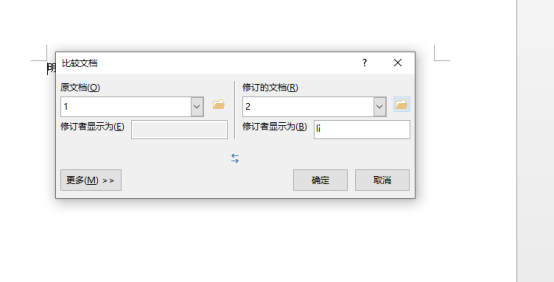
5、文件选择之后,我们可以点击下方的“更多”,有可选择的比较内容,这个可以根据需要进行设置选择。
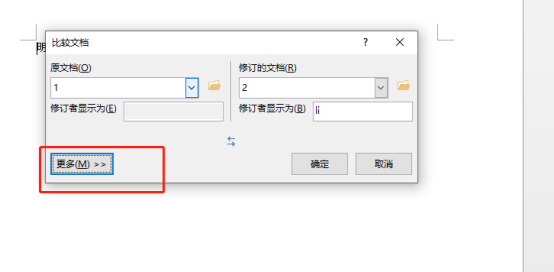
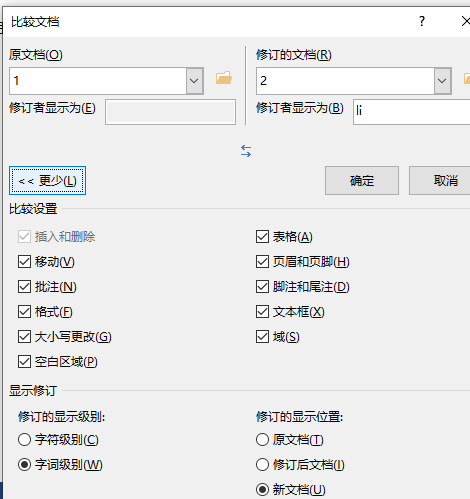
6、设置完成之后,我们点击【确定】按钮,文档就会自动进行对比,对比完成后,就会在一个新的窗口将对比结果进行详细显示,源文档以及修订情况等可以选择是否显示,如下图所示:
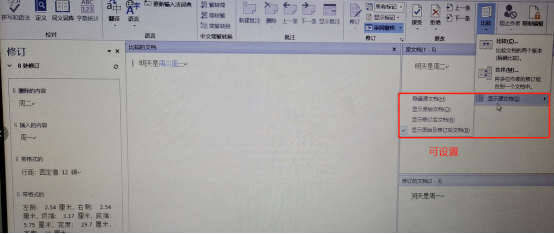
7、经过上述步骤,两个文档的不同我们就可以轻而易举的看出来了。
word比较的方法你学会了吗?是不是你从来没有如此操作过?赶快操练并掌握起来吧!





